由於 One UI 5.1.1 Beta 程序的推出,2023 年下半年對於三星粉絲來說是一個激動人心的開始。 Galaxy Z Fold 4 和 Galaxy Tab S8 用戶是第一個獲得 One UI 5.1.1 beta 的用戶,並且有可能在不久的將來,三星 也可以將測試版帶到其他一些設備。
One UI 5.1.1 也將預裝在 Galaxy Tab S9、Galaxy Z Fold 5 和 Galaxy Z Flip 5 上,這些產品定於 7 月底在三星舉辦的 Unpacked 活動上正式發布。朝鮮。但得益於 One UI 5.1.1 Beta,我們不必等待三星新設備發布即可了解更新中將包含哪些功能和改進。
您可以在下面的測試版更新變更日誌中找到所有功能、改進和更改的列表。我們應該指出,測試版可能不包括即將推出的可折疊設備和平板電腦上的所有新功能,因為三星可能會在設備發布之前保留一些細節,但如果我們遇到任何問題,我們將更新這篇文章新的信息。
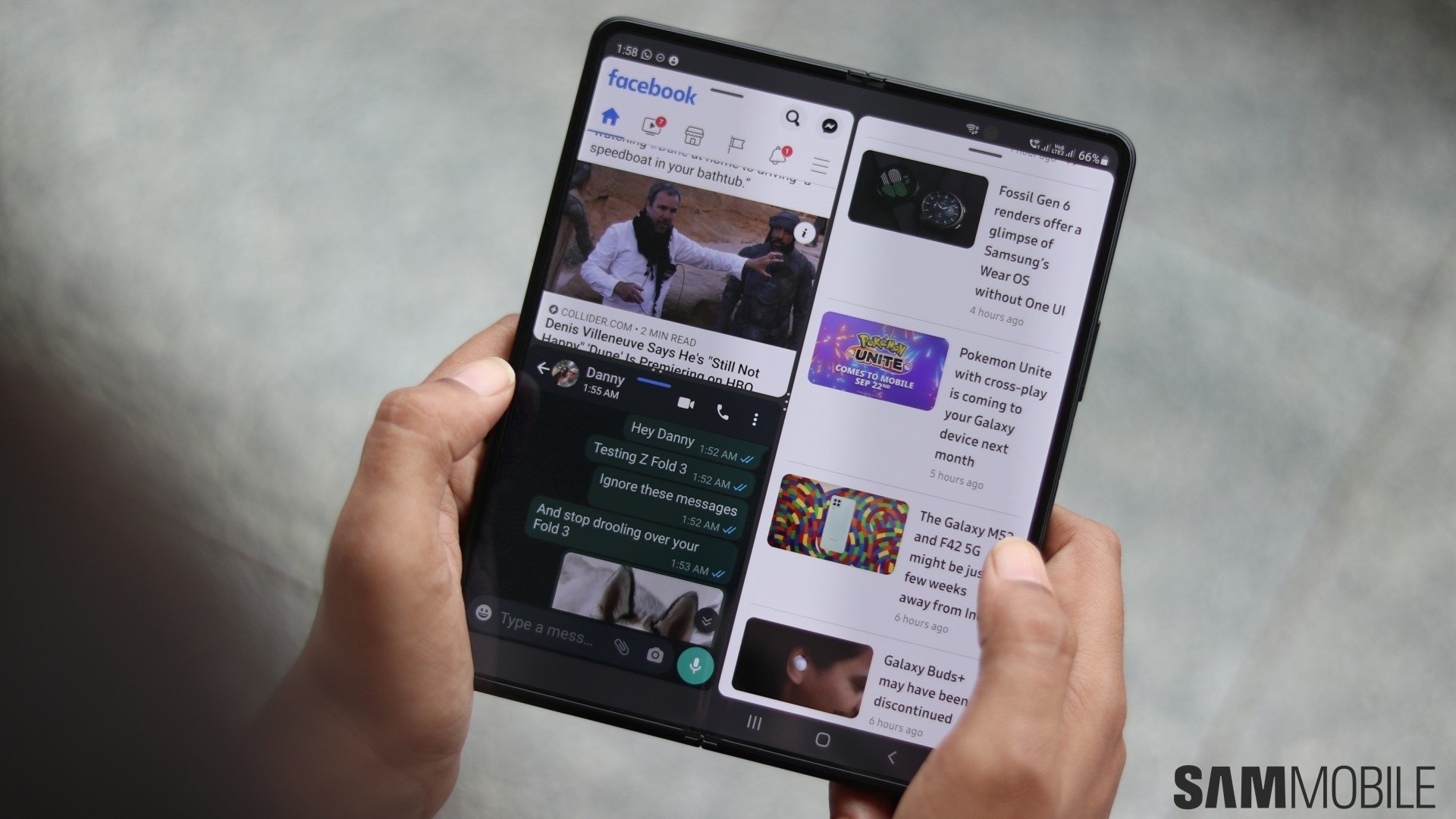
三星 One 用戶界面5.1.1 功能和改進
變更日誌已通過 Google 從韓語翻譯成英語,因此可能存在一些小錯誤。
多任務處理
改進了“最近使用的應用程序”屏幕上的應用程序預覽
您可以預覽應用程序的運行狀態,例如分屏、全屏“最近使用的應用程序”屏幕上的屏幕或彈出窗口。
直接從彈出屏幕切換到分屏
您可以通過按住彈出窗口頂部的手柄並將其拖動到分屏來輕鬆切換到分屏。所需的一側。
將彈出屏幕移至一側,輕鬆重新點亮它
將彈出屏幕移至一側一段時間,並在您需要時輕鬆將其恢復需要它。您可以向側面拖動彈出屏幕,將其移出您的視野,然後再次點擊它,將其返回到原始位置。
使用 S Pen 檢查最小化的應用
當您將 S Pen 移動到最小化應用的圖標上時,會顯示預覽,以便您可以看到應用在最小化時的外觀。推出。
任務欄
在任務欄上顯示更多最近使用的應用程序
您可以在任務欄上顯示最多 4 個最近使用的應用程序。
根據圖標數量調整任務欄區域
如果任務欄上顯示的圖標數量為 7 個或更少,任務欄區域會自動調整,以便於選擇主頁按鈕、最近使用的應用程序按鈕和屏幕底部的後退按鈕。
Flex 模式
Flex 模式面板中的更多應用
您現在可以在各種支持多窗口屏幕的應用中使用 Flex 模式面板。打開 Flex 模式面板選項,折疊手機,然後按導航欄上顯示的按鈕。
讓媒體控制更輕鬆
在彈性模式面板中,您將看到向前或向後跳轉 10 秒的按鈕,按下時間欄將為您所在的位置計時。握住它即可準確到達您想要的位置。
自定義工具欄
根據需要自定義 Flex 模式面板的工具欄,輕鬆執行分屏視圖、屏幕截圖等各種功能。您可以通過長按圖標來添加、刪除、重新排序或移動圖標。
快速共享
與聯繫人共享,即使是遠方的聯繫人
您始終可以與聯繫人共享文件,即使您要與之共享的人不在不在附近。
更安全地共享重要內容
更安全地保護共享內容。您可以為共享文件設置到期日期,或隨時取消共享。您還可以阻止其他人保存或共享文件。
三星健康
改進了睡眠指導內容和設計
我們改進了睡眠指導內容和設計,以便您可以一目了然地看到自己的進展並進行改進您的睡眠習慣更容易。 (Galaxy Watch4 或更高版本)
讓您的睡眠數據更有意義
我們改進了屏幕設計並添加了說明,以便您更輕鬆地查看和更好地了解睡眠數據中的各種因素。睡眠分數。 (Galaxy Watch4 或更高版本)
睡眠期間的皮膚溫度測量
通過測量睡眠期間皮膚溫度的變化來創建更舒適的睡眠環境。 (Galaxy Watch5或更高版本)
關鍵鍛煉指標即時查看
摘要信息屏幕已得到改進,以便您可以在鍛煉結束後立即查看主要鍛煉數據。新徽章、祝賀信息、各種高記錄等等。通過改善三星健康,保持積極性並更一致地管理您寶貴的健康。
相機和圖庫
您可以更改水印的日期和時間符號以適合您的風格。
改進了專業模式中 Flex 模式的設計
為了讓您更輕鬆地按照自己想要的方式進行拍攝,ISO 和快門速度等手動設置選項會顯示在整個下部區域中。手機在專業和專業視頻模式下折疊時的屏幕。
在拍攝視圖中一次選擇多張照片
在主屏幕上使用拍攝視圖時,您可以通過長按來選擇多張照片。輕鬆選擇多張照片並一次性共享或刪除它們。
更方便的重製預覽
縮略圖顯示在正在重製的圖像下方,通過單擊縮略圖,您可以在更大的屏幕上並排比較重製版本和原始版本。
輕鬆應用效果
滑塊已替換為轉盤,讓您可以在圖庫中用一隻手微調濾鏡和色調效果。
複製和粘貼效果
您可以復制應用於您喜愛的照片的色調和濾鏡,並將其粘貼到其他照片中。
其他更改
用雙手拖放
用一隻手點擊並拖動文件、照片和其他項目,然後使用另一方面。該功能可在“我的文件”和主屏幕上使用。
通過無線電池共享為其他設備充電的同時使用手機
如果您以主屏幕朝下的方式打開手機,則可以為 Galaxy Buds、Galaxy Watch 和其他設備充電在另一個屏幕上進行無線電池共享,同時繼續在封面屏幕上使用手機。
高效存儲管理
當剩餘內置存儲空間小於 5GB 或 10% 時,“我的文件”會顯示應用緩存信息。無需刪除應用程序或文件即可輕鬆釋放空間。
Device Care 內存管理功能的改進
提供有關使用手機內存的應用程序的更多詳細信息,並讓您輕鬆將使用過多內存的應用程序置於睡眠狀態。直接從鎖定屏幕將模式更改為您想要的模式,例如睡眠模式或駕駛模式。
根據您的喜好自定義三星互聯網屏幕佈局
如果將地址欄移至屏幕底部,標籤欄和書籤欄也會顯示在屏幕底部屏幕。
